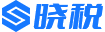「晓税云」六、纳税申报
「晓税云」基于“金税四期”设计,坚持“以票管税、控税、治税”思路,将开票、记账、报税、风险评估等业务串联,为中小微企业提供的一站式财税应用平台。
6.1.纳税申报一览
此界面显示该用户名下所有负责企业列表,在此列表可进行单户、批量操作,可通过企业税号/名称、纳税人类型、纳税人状态进行筛选操作。

6.1.1.批量企业操作
6.1.1.1.设为零申报
在“纳税申报一览”中,可管理该用户名下的企业,是否选择为零申报,功能好处在于,若将这些企业设为零申报,在点击获取期初数据时,将企业申报表中的期初数取回,申报时本月数为零;可通过批量申报“零申报”企业,提高申报效率。
现在企业列表前,对需要设为零申报企业的前方挑勾,然后点击上方【设为零申报按钮】。

设为零申报后,该企业名称后方会出现【零】的圆形图标,代表着该企业已被设为零申报,设置好后,批量获取期初数据即可。

6.1.1.2.获取期初数据
每个月使用本系统申报前,建议都在“纳税申报一览”中点击【获取期初数据】;
原因一:刷新税种信息;
原因二:获取所有企业累计数据

6.1.2.单户企业操作
6.1.2.1.获取税费种信息
点击【客户名称】列中的企业名称超链接,可进入单户页面
初次使用需点击【获取企业(税费)信息】按钮,将企业当期应申报税种、期初数据获取至申报表内。获取完毕后展示当期应申报税种和企业基本信息。

6.1.2.2.进入申报表
点击税种名称前【+】按钮,将该税种必填申报表展开。

显示的申报表均可点击进入,跳转至申报表界面:

这里需注意的是,如果该税种并非在本系统操作申报,将无法打开申报表查看。

6.1.2.3.申报表填写
进入申报表后,因之前获取过期初数据的关系,会显示一表集成数据,期初数据和累计数据;
单元格为浅黄色,说明该单元格数据校验可能有风险,鼠标悬停会有具体提示,按照政策要求如实填写即可;
但如果该单元格显示为深黄色,说明校验不通过,鼠标悬停后查看提示。

6.1.2.4.选择表单
进入申报表可进行表单选择,系统默认给出该税种当月必填表,如该税种有其他表需要申报,可点击上方的【选择表单】按钮。

在需要选择的申报表前挑勾后保存即可;这里需要注意的是,在完成选择表单的操作后,之前填写的申报表数据会被清空,所以,如果需要进行选表,那么申报流程建议按照以下优先级操作:
进入申报表——选择表单——保存选表设置——填写申报
6.1.2.5.报表清单
申报表界面,左侧有一个深蓝色的方框按钮【报表清单】,点击后可展示该税种设置好的选表,以及默认需申报的申报表;

前面有三种颜色标识,分别代表着:
红色叹号——该申报表中有单元格数据校验不通过,不允许申报;
绿色对勾——该申报表数据无异常,可正常申报;
黄色对勾——该申报表中有单元格数据可能存在风险,按真实情况修改,如无特殊情况,可正常申报。

6.2.批量申报
6.2.1.申报管理
此功能用于将企业列表中,所有勾选企业,可统一批量申报。批量申报功能分为两部分:正常税费申报、零申报。
每一行企业分录前都有【+】,用于展开该企业申报税种信息和申报表,可直接点击申报表中进行数据编辑,最后统一批量申报。

如果该企业本月非零申报,可点击左边【零申报】切换至零申报企业列表,在对应的企业后方点击设为税费申报。

6.2.2.税费缴纳
因各个地区申报扣款方式不一样,所以单独设立【税费缴纳】按钮,用于进行缴款操作。缴费规则与当地要求一致,如果当地规则为申报即扣款,那么在点击【批量申报】按钮后,税款会自动缴纳;
若因各种原因导致扣款失败,在解决完根源问题后,可点击【税费缴纳】进行二次扣款。

6.2.3.申报状态查询
如果当月已申报部分企业,想快速筛选出哪些企业未申报,可按申报状态进行筛选查询。
点击【展开筛选】,在申报状态下拉菜单中,选择想要查询的申报状态。

此功能用于本月查看申报企业,所有征收项目的申报状态、扣款状态、应补退税金额、实缴金额、所属日期起止。
点击右上角【获取申报信息】,可对此功能界面进行刷新并同步状态,获取当期应申报税种的信息。

6.4.申报日志
这里用于统计记录,使用本系统平台申报的操作记录,选择起止日期后进行查询,可针对所筛选条件展示界面。
可对申报、扣款这两种操作类型做筛选,选其一进行查询。

展示征收项目名称、应征凭证名称、申报日期、申报状态、申报结果。
6.5.基础信息设置
此功能用来完善经办人信息,点击【完善信息】按钮,可对经办人信息进行设置;
主要作用于申报残保金时,设为零申报,并将此信息传入申报表中。